
Мазмұны:
- 1 -қадам: суреттерді жүктеңіз
- 2 -қадам: Жақсы суреттерді таңдаңыз
- 3 -қадам: Жобаның атауы, сипаттамасы және негізгі суреттер
- 4 -қадам: Бірінші қадамды енгізуді бастаңыз
- 5 -қадам: Бірінші қадамды енгізуді аяқтаңыз
- 6 -қадам: кілт сөздер
- 7 -қадам: Қосымша қадамдарды қосыңыз
- 8 -қадам: Қалыпты көрініске оралыңыз
- 9 -қадам: фотоноттар
- 10 -қадам: жариялау
- Автор John Day [email protected].
- Public 2024-01-30 10:27.
- Соңғы өзгертілген 2025-01-23 14:51.
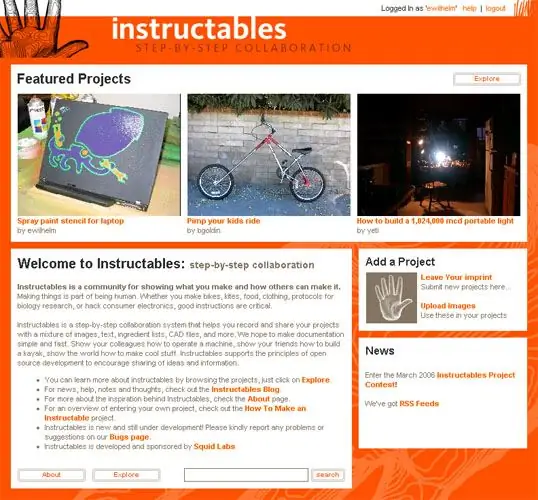
Өз жобаңызды жасамас бұрын, жобалардың қалай жұмыс істейтінін түсіну үшін сайтты біраз зерттеп көріңіз - бірнеше жобаны қараңыз (бірақ қорқытпаңыз, тіпті қарапайым жобалар да құнды!). Сіз өз жобаңызда нені көрсете аласыз? Бір нәрсені қалай жасау керек, қалай істеу керек, бір нәрсені қалай түзету керек, сіз бастаған нәрсені қалай түзетуге болады, бірақ сіз көмек сұрағыңыз келеді. Коммерциялық хабарламалар: Сіздің жобаңыз сіздің өніміңізді нұсқаулыққа, құрастыруға, пайдалануға, жөндеуге немесе бұзуға бағытталған болса, сіз жібере аласыз. (Қызмет көрсетудің толық шарттары әлі де қолданылады).
1 -қадам: суреттерді жүктеңіз



Құжаттарды рәсімдеудің әр қадамын орындаудың бірнеше әдістері бар. Бұл жоба өз жобаңызды басқалармен бөлісу үшін құжаттаудың бір әдісін көрсетеді. Алдымен кейбір суреттерді жүктеңіз. Жүктелгеннен кейін сіздің суреттеріңіз сурет жинағыңызда пайда болады (жүктеу бетінде көрсетілген). Жобаңызға қажетті барлық суреттерді жүктеңіз. Файлдар жүктеліп жатқанда, нұсқаулықты басқа браузерде ашып, жұмысын жалғастыра аласыз. Жобаның мәтінін өңдеңіз, жүктелген суреттерді басқарыңыз немесе басқа адамдардың жобаларын қараңыз.
2 -қадам: Жақсы суреттерді таңдаңыз
Сіздің жобаңызды анық көрсететін жоғары сапалы суреттерді жүктеңіз. Біз жоғары сапалы кескінді сақтаймыз және жүктеу үшін бірнеше рұқсатты жасаймыз.
Таза фонмен жақсы жарықтандырылған суреттерді көріңіз. Жақын суретке түсіру кезінде камераның «макро» режимін қолданыңыз, әйтпесе сіздің фотосуретіңіз бұлыңғыр болады.
3 -қадам: Жобаның атауы, сипаттамасы және негізгі суреттер


1. Егер сізде әлі жоқ болса, жаңа жобаны бастаңыз.2. 3. Жобаның атауын және қорытындысын енгізіңіз. Суреттер кітапханасынан суреттерді «Негізгі суреттер:» жолағына сүйреңіз. Егер сіз дұрыс емес суретті сүйреп апарсаңыз, оны жою үшін (x) түймесін басыңыз, ол тек суретті жояды және оны кітапханадан жоймайды. Қадамдағы суреттердің реттілігін өзгерту үшін (тапсырыс) түймесін сүйреңіз.
4 -қадам: Бірінші қадамды енгізуді бастаңыз

«Қадам бойынша» түймесін басыңыз
Бұл әр қадамға тақырыпты, сипаттаманы және суреттерді ретімен енгізуге мүмкіндік береді. Сіз әрқашан қайтып оралып, әр қадамды кейін өңдей аласыз, және сіз оны жарияламас бұрын оның қалай көрінетінін көру үшін жобаңызды қарай аласыз. Фотосурет жасау үшін үлкен суретті шертіп апарыңыз! Бұл фотосуреттің бөліктерін ерекшелеудің тамаша әдісі.
5 -қадам: Бірінші қадамды енгізуді аяқтаңыз


1 -қадамға тақырып пен сипаттаманы енгізіңіз. Тақырыптар міндетті емес; егер жақсы қадам тақырыбы туралы ойлай алмасаңыз, оны бос қалдырыңыз. Кескіндер кітапханасынан суреттерді қадам сипаттамасының астындағы кескін жолағына апарыңыз.
Жоғарғы сурет қадам үшін әдепкі сурет ретінде пайда болады. Егер сіз суреттерді қайта реттегіңіз келсе, (тапсырыс) тұтқасынан ұстап, суреттерді айналдырыңыз.
6 -қадам: кілт сөздер

Жобаның кілт сөздерін енгізіңіз. Бұл кілт сөздер нұсқаулықтардың жоба тегтері бөлімінде пайда болады және басқа адамдарға сіздің жобаңызды табуға көмектеседі. Кілт сөздерді үтірмен бөліңіз және тырнақшасы бар екі сөзден тұратын кілт сөздерді енгізіңіз.
Аяқтағаннан кейін «жоба құру» түймесін басыңыз.
7 -қадам: Қосымша қадамдарды қосыңыз

Қажет болғанша көптеген қадамдар мен суреттерді қосыңыз.
Егер сізге қадам енгізу қажет болса, «Өңдеу параметрлері» астындағы «келесі қадамды енгізу» сілтемесін нұқыңыз. Сіз енгізген әрбір қадам экранның жоғарғы жолында белгіше ретінде көрсетіледі, басқа қадамды өңдеу үшін белгішені нұқыңыз.
8 -қадам: Қалыпты көрініске оралыңыз

Барлық қадамдарды қосқаннан кейін «Редактордан шығу» сілтемесін нұқыңыз. Бұл сізді қалыпты көрініске қайтарады.
Бұл қалыпты көріністен сіз жобаны басқа пайдаланушылар қалай көретінін қарай аласыз. Қадамдар мен кескіндерді «Өңдеу» сілтемесін басу арқылы өңдеуге және өзгертуге болады.
9 -қадам: фотоноттар

Сурет бар кез келген жерде, бөлектегіңіз келетін аймақтардың үстінен қораптарды басып, сурет салу арқылы фотоноттарды қосыңыз.
10 -қадам: жариялау

Барлық қадамдарыңызды қосқаннан кейін, барлық суреттеріңізді тіркеп, грамматикаңызды және емлеңізді тексергеннен кейін, «Сіз оны жариялауға дайынсыз ба?» сілтеме
Жариялағаннан кейін сіз жобаңызға өзгерістер мен түзетулер енгізе аласыз. Егер сіз өз жобаңызға айтарлықтай жаңалық енгізгеніңізді сезсеңіз, оны жоймаңыз! Жаңа жобаны бастаңыз және ескіге сілтеме ретінде сілтеме жасаңыз. Нұсқауға болатын пайдаланушылар өнертабыс процесін көруді және түсінуді ұнатады және сіз жасаған барлық жұмыстан үйрене алады.
Ұсынылған:
Linux жүктеу дискісін қалай құруға болады (және оны қалай қолдануға болады): 10 қадам

Linux жүктеу дискісін қалай құруға болады (және оны қалай қолдануға болады): Бұл Linux -тен қалай бастау керектігі туралы қарапайым кіріспе, атап айтқанда Ubuntu
Жобаңызды бағалаңыз: Графикалық дисплейді қолданыңыз!: 14 қадам

Жобаңызды бағалаңыз: Графикалық дисплейді қолданыңыз !: Біздің бүгінгі видеода мен сізге 1,8 дюймдік TFT дисплейін көрсетемін. Бұл 128-ге 160 графикалық дисплей. Ол ESP32 LoRa -ға қарағанда үлкенірек, мен оны дәстүрлі ESP32 -де қолданатындығын көрсетемін. Содан кейін біз жинау мен дереккөзге ие боламыз
ARDUINO NANO/MINI ҚАЛАЙ ЖАСАУҒА БОЛАДЫ - Жүктеушіні қалай жағуға болады: 5 қадам

ARDUINO NANO/MINI ҚАЛАЙ ЖАСАУҒА БОЛАДЫ | Bootloader қалай жазылады: Бұл нұсқаулықта мен сізге Scratch -тен Arduino MINI -ді қалай жасау керектігін көрсетемін. Бұл нұсқаулықта жазылған процедураны жобаның жеке талаптарына сәйкес кез келген arduino тақталарын жасау үшін қолдануға болады. Жақсы түсіну үшін бейнені қараңыз
Алғашқы жобаңызды таңқураймен бастаңыз: Жыпылықтайтын жарық диоды: 4 қадам

Алғашқы жобаңызды таңқурайдан бастаңыз: Жыпылықтайтын жарық диоды: Бұл жобада мен сізге Raspberry Pi -ді жарық диодты жыпылықтау үшін қалай бағдарламалау керектігін көрсетемін, егер сіз Raspberry pi сатып алғыңыз келсе және неден бастау керектігін білмесеңіз, бұл оқулық оған сәйкес келеді. Raspbian жұмыс істейтін Raspberry Pi -ге қосымша, сіз
Mac Mini -ден фотосуреттерді Интернетте қалай бөлісуге болады: 6 қадам

Mac Mini -ден фотосуреттерді Интернетте қалай бөлісуге болады: " Picasa - 1 ГБ шектеуі " Flickr - 100 МБ " Photobucket - 1 GB " Сіздің Mac mini - Шексіз !!! сол жерде файл өлшемінің кейбір шектеулері мен шектеулі кеңістік және басқа сезімтал емес шектеулер. Күтіңіз
